विंडोज डिफेंडर एंटीवायरस माइक्रोसॉफ्ट के एंटीवायरस एप्लिकेशन के विकल्प के रूप में आता है। विंडोज़ डिफेंडर काफी अच्छा करता है। विंडोज डिफेंडर आपके विंडोज 10 पीसी को वायरस, अवांछित सॉफ्टवेयर, रैंसमवेयर और एडवेयर से बचाता है।
विंडोज डिफेंडर वास्तव में हमेशा अपडेट रहता है क्योंकि जब आप काम या गेमिंग जैसी रोजमर्रा की चीजों के लिए कंप्यूटर का उपयोग करते हैं तो विंडोज 10 स्वयं वायरस अपडेट डाउनलोड और इंस्टॉल करता है।
विंडोज़ 10 में दोनों हैं विंडोज डिफेंडर एंटीवायरस जैसा कि विंडोज़ फ़ायरवॉल को "विंडोज़ सुरक्षा" के रूप में संक्षेपित किया गया है।
विंडोज़ सुरक्षा एक नियंत्रण कक्ष के रूप में कार्य करती है जहाँ आप विंडोज़ 10 में सुरक्षा घटकों पर विभिन्न सेटिंग्स बदल सकते हैं।
नीचे दिए गए उदाहरण में आप देख सकते हैं कि विंडोज 10 को यथासंभव सर्वोत्तम तरीके से कैसे संरक्षित किया गया है और विंडोज डिफेंडर एंटीवायरस और विंडोज फ़ायरवॉल जैसे सभी मॉड्यूल सक्षम हैं।
विंडोज 10 में वायरस सुरक्षा को पूरी तरह से अक्षम करने के लिए, वायरस और खतरे से सुरक्षा पर क्लिक करें और एंटीवायरस मॉड्यूल को अक्षम करने के लिए सभी विकल्पों को अचयनित करें।
फिर आपने विंडोज डिफ़ेंडर एंटीवायरस को अस्थायी रूप से अक्षम कर दिया है। हर बार आपको विंडोज़ 10 से एक संदेश प्राप्त होता है कि वायरस सुरक्षा अक्षम कर दी गई है। डिफेंडर एंटीवायरस का सबसे अच्छा विकल्प सशुल्क एंटीवायरस सॉफ़्टवेयर है।
Bol.com के माध्यम से सुरक्षित रूप से ऑनलाइन एंटीवायरस सॉफ़्टवेयर खरीदें
विंडोज़ 10 में विंडोज़ डिफेंडर एंटीवायरस को सक्षम या अक्षम करें
स्टार्ट बटन पर क्लिक करें और फिर बाईं ओर "सेटिंग्स" पर क्लिक करें।
सेटिंग्स में "अपडेट एंड सिक्योरिटी" पर क्लिक करें।
फिर बाईं ओर "विंडोज सिक्योरिटी" पर क्लिक करें और फिर "ओपन विंडोज सिक्योरिटी" पर क्लिक करें।
"विंडोज सुरक्षा" मेनू में, बाईं ओर "वायरस और खतरा सुरक्षा" पर क्लिक करें और फिर "वायरस और खतरा सुरक्षा सेटिंग्स" में "सेटिंग्स प्रबंधित करें" लिंक पर क्लिक करें।
यहां आप विंडोज एंटीवायरस में विभिन्न मॉड्यूल को अक्षम कर सकते हैं। यदि आप विंडोज 10 में एंटीवायरस सुरक्षा को अक्षम करना चाहते हैं, तो "वास्तविक समय सुरक्षा" को अक्षम करें।
वास्तविक समय सुरक्षा के अलावा, आप दो और सुरक्षा मॉड्यूल अक्षम कर सकते हैं। ये क्लाउड सिक्योरिटी मॉड्यूल और टैम्पर प्रोटेक्शन मॉड्यूल हैं। यह इस पर निर्भर करता है कि आप डिफेंडर एंटीवायरस को अक्षम करके क्या हासिल करना चाहते हैं, आप किस मॉड्यूल को अक्षम करना चाहते हैं या नहीं करना चाहते हैं।
अब आपको सिस्टम ट्रे के माध्यम से एक अधिसूचना दिखाई देगी कि विंडोज 10 में वायरस सुरक्षा अक्षम कर दी गई है और/या आप इसे फिर से सक्षम करना चाहते हैं या नहीं।
अब आपने विंडोज़ 10 में एंटीवायरस सुरक्षा को सफलतापूर्वक अक्षम कर दिया है।
एक ऐप भी उपलब्ध है जो आपके लिए डिफेंडर एंटीवायरस सुरक्षा का प्रबंधन कर सकता है। इससे डिफेंडर एंटीवायरस को अक्षम करना और पुनः सक्षम करना आसान हो जाता है। कृपया ध्यान दें कि विंडोज़ 10 एंटीवायरस इस ऐप को "खतरनाक" के रूप में चिह्नित करता है।
यह डिफेंडर कंट्रोल ऐप है। यहां डाउनलोड करें: https://www.sordum.org/9480/defender-control-v2-1/
मैं आशा करता हूं कि इससे आपको मदद मिली होगी। पढ़ने के लिए आपका शुक्रिया!

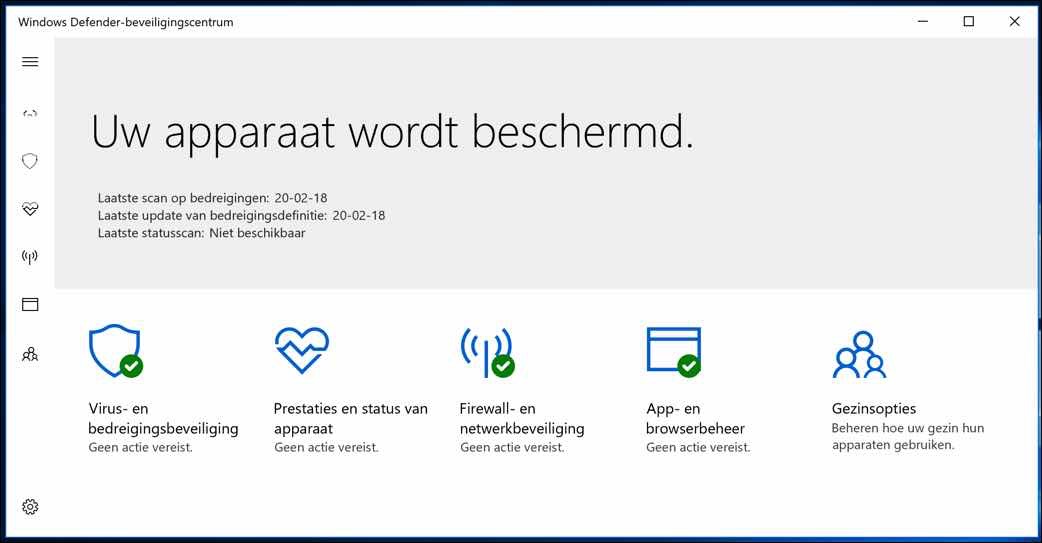
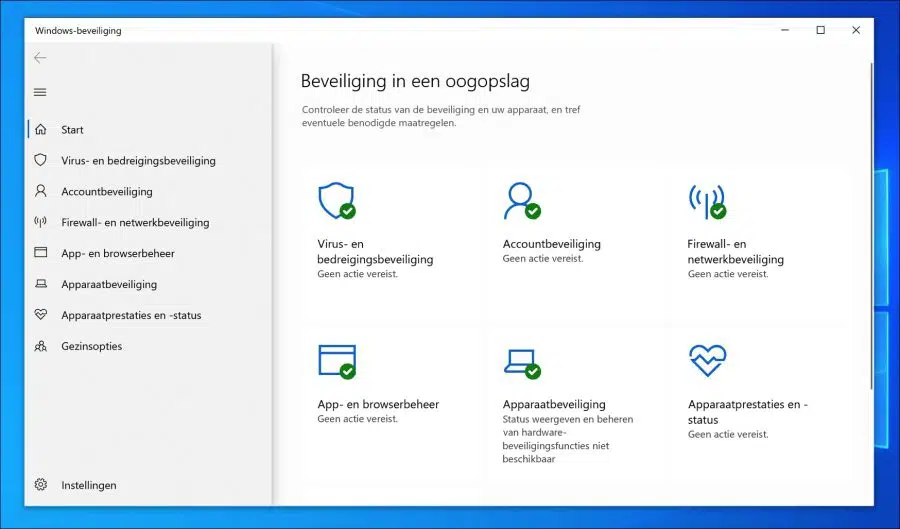
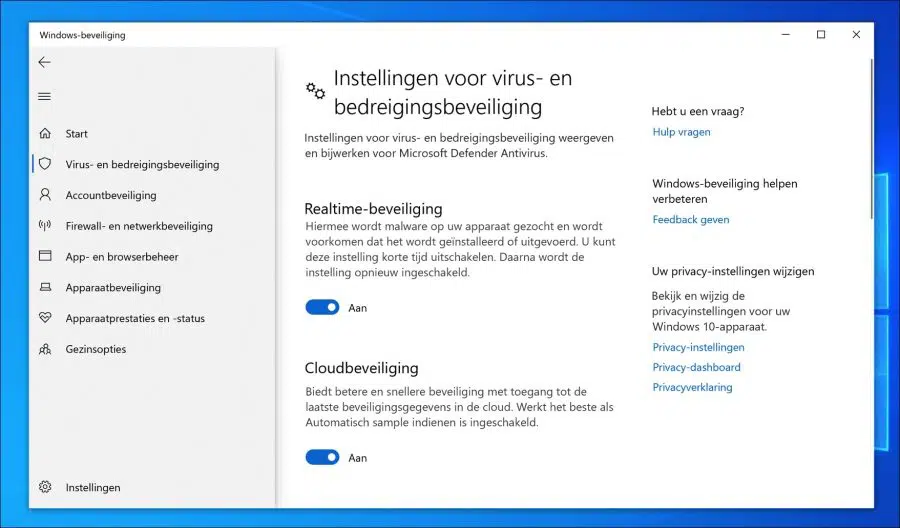
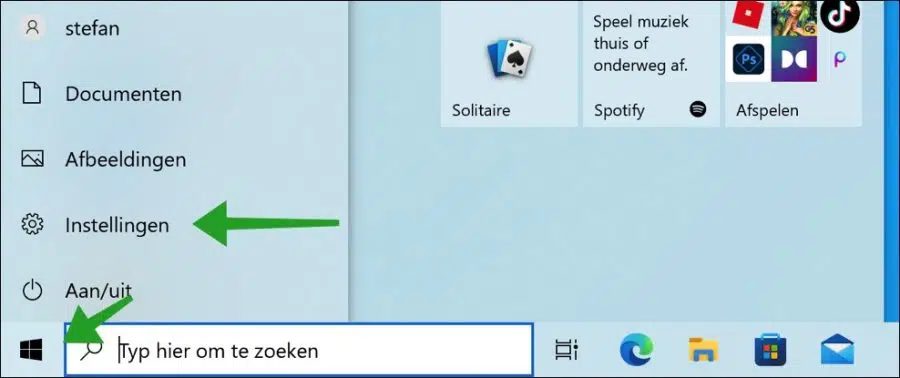
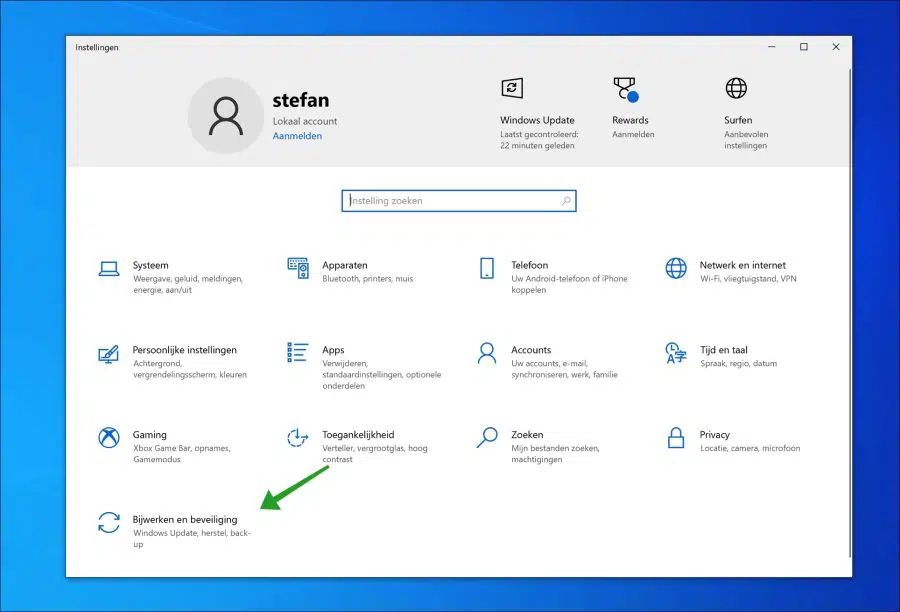
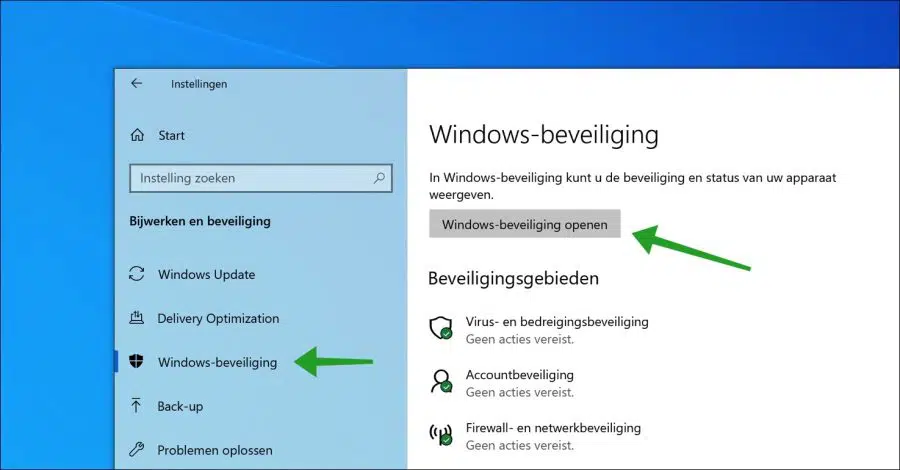
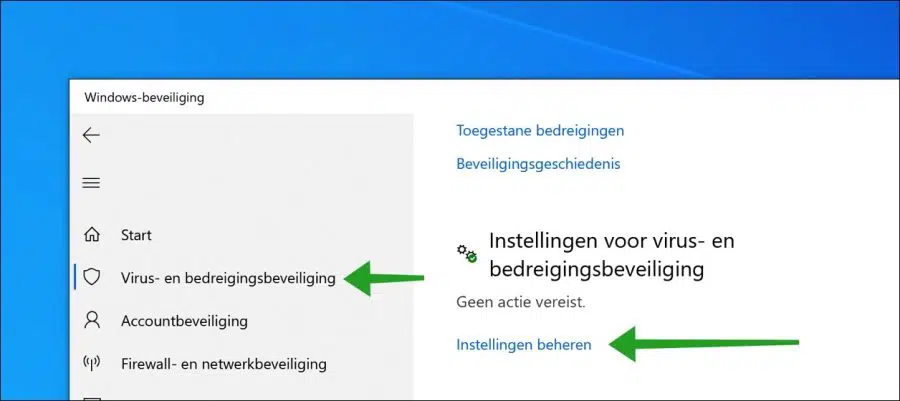
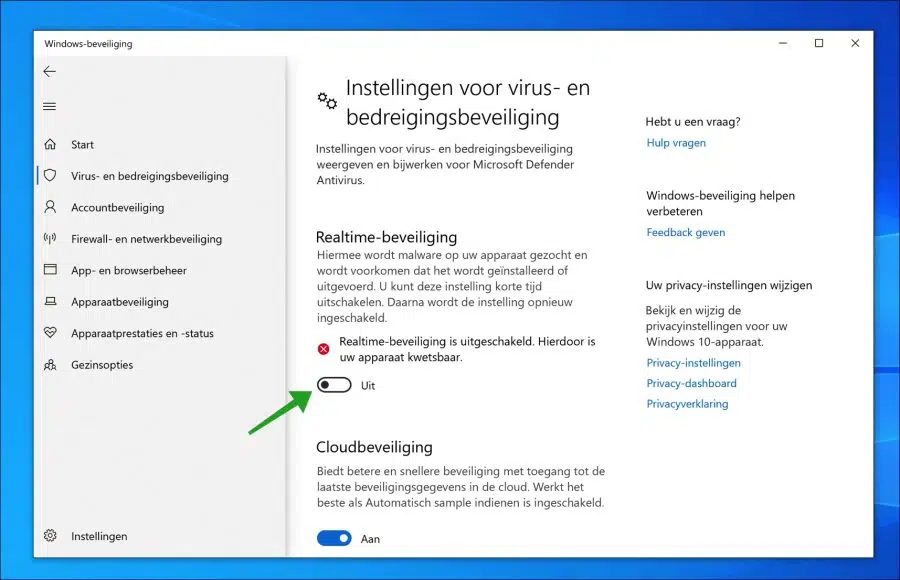
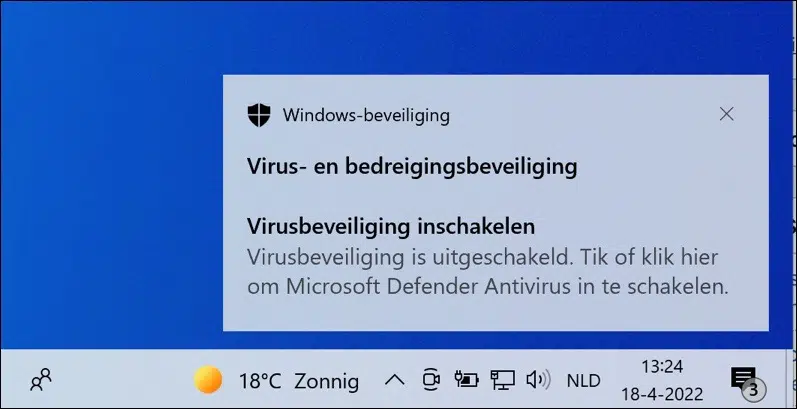
मुझे सूची में 'विंडोज डिफेंडर एंटीवायरस' नहीं दिख रहा है, केवल विंडोज डिफेंडर स्मार्टस्क्रीन दिख रहा है। मैं मानता हूं कि यह वही नहीं है?
नमस्ते, यह सही है. यह लेख पुराना था. माइक्रोसॉफ्ट ने विंडोज 10 में बहुत सारे समायोजन किए हैं। मैंने इस बीच लेख को समायोजित किया है। इस आलेख में दिए गए चरणों का दोबारा पालन करें और यह काम करना चाहिए।
आपको कामयाबी मिले! नमस्ते, स्टीफ़न
हेलो स्टीफ़न, मैं भी इसे काम पर नहीं ला सका, मैंने दोनों फ़ाइलों को आज़माया, लेकिन मुझे प्रशासनिक टेम्पलेट विकल्प नहीं मिले। मैं इस प्रोग्राम को पूरी तरह से बंद कैसे करूँ?
आप कौन सा विंडोज़ संस्करण उपयोग कर रहे हैं? विंडोज़ 10 होम, या विंडोज़ 10 प्रो? अन्य... आप कमांड प्रॉम्प्ट खोलकर और कमांड प्रॉम्प्ट में "विजेता" टाइप करके इसे जांच सकते हैं। आप "मेरा कंप्यूटर" पर राइट-क्लिक भी कर सकते हैं और सामग्री मेनू से गुण चुन सकते हैं।
मैं विंडोज़ 10 होम का उपयोग करता हूँ
प्रिय स्टीफन.
इंस्टालेशन के बाद पुनः प्रारंभ हुआ लेकिन अभी भी प्रारंभ नहीं हो सका
नमस्ते, आप विंडोज डिफेंडर या विंडोज सुरक्षा केंद्र से सूचनाओं को छिपाने के लिए निम्नलिखित सेटिंग्स लागू कर सकते हैं।
https://docs.microsoft.com/nl-nl/windows/security/threat-protection/windows-defender-antivirus/configure-notifications-windows-defender-antivirus
बहुत बढ़िया और बढ़िया, लेकिन gpedit.msc मान्यता प्राप्त नहीं है।
अब यह आपके लिए विंडोज़ 10 है...
यदि वे विंडोज 7 को बाहर करना चाहते हैं, तो उन्हें 10 से कई विफलताओं को दूर करना होगा।
तब संभवतः आपके पास विंडोज़ 10 होम लाइसेंस होगा। यह आपको gpedit.msc इंस्टॉल करने की अनुमति देगा: http://www.pc-tips.info/tips/windows-10/group-policy-editor-windows-10-home-toevoegen/.